你们知道北京精雕绘制椭圆的操作步骤吗?可能有些刚接触的朋友还不熟悉,不清楚的和小编一起去下文看看吧!
北京精雕绘制椭圆的操作步骤

单击标准工具栏中‘绘制’选项,弹出下拉菜单。
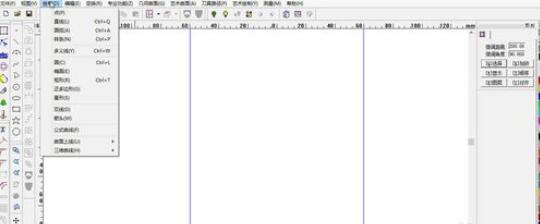
单击下拉菜单中的‘椭圆’选项。
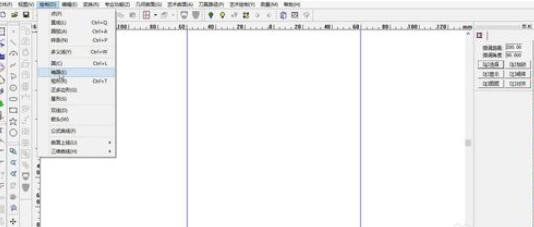
移动鼠标到工作区,单击绘制椭圆第一个边界角点。
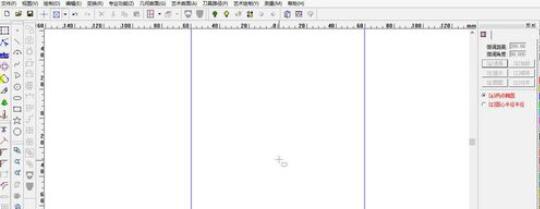
移动鼠标,会出现椭圆形状的预览。
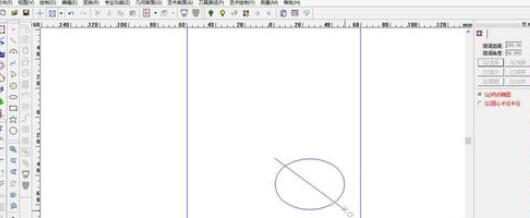
移动鼠标确定椭圆形状之后,单击,完成椭圆的绘制。
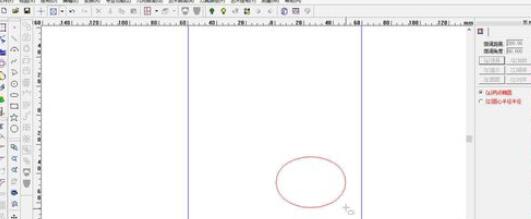
可以继续绘制椭圆图形,也可以单击鼠标右键,结束‘椭圆’命令。
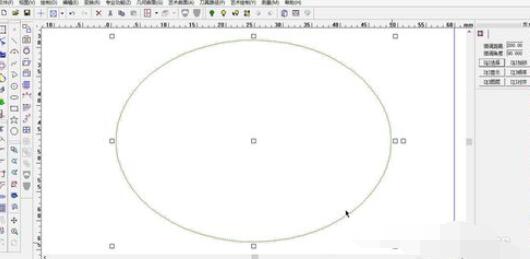
以上就是北京精雕绘制椭圆的操作步骤,希望学习后对你有所帮助。
2019-07-29 17:06:48 来源:互联网
你们知道北京精雕绘制椭圆的操作步骤吗?可能有些刚接触的朋友还不熟悉,不清楚的和小编一起去下文看看吧!
北京精雕绘制椭圆的操作步骤

单击标准工具栏中‘绘制’选项,弹出下拉菜单。
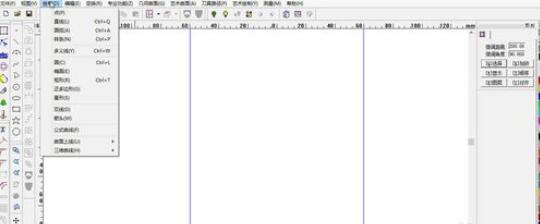
单击下拉菜单中的‘椭圆’选项。
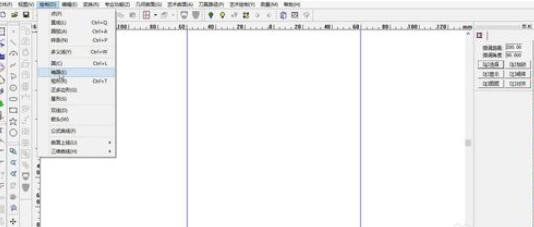
移动鼠标到工作区,单击绘制椭圆第一个边界角点。
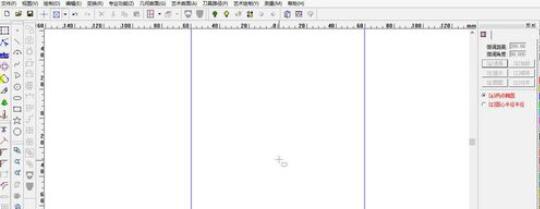
移动鼠标,会出现椭圆形状的预览。
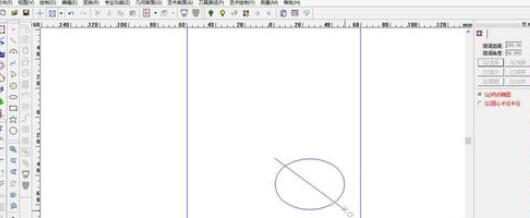
移动鼠标确定椭圆形状之后,单击,完成椭圆的绘制。
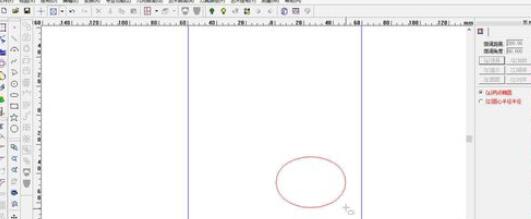
可以继续绘制椭圆图形,也可以单击鼠标右键,结束‘椭圆’命令。
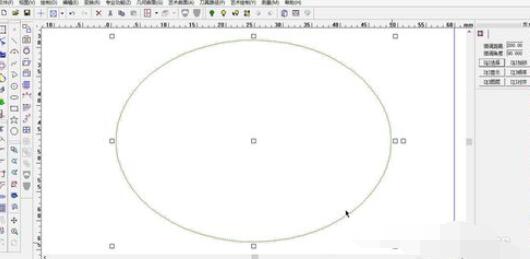
以上就是北京精雕绘制椭圆的操作步骤,希望学习后对你有所帮助。